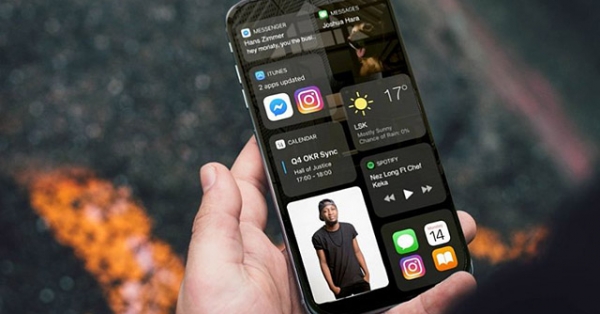Bạn đã bao giờ kiểm tra bộ nhớ của iPhone và thấy một khối lượng lưu trữ khổng lồ đang được sử dụng có tên là "Khác" (Other)? Dung lượng của "Khác" bao gồm các bộ nhớ đệm của nhiều trình duyệt như tin nhắn, tệp đính kèm trong bộ nhớ cache, bản sao lưu iTunes, ghi chú, ghi nhớ giọng nói, hay lịch sử cuộc gọi, v.v.
Làm thế nào để kiểm tra máy lưu trữ Khác trên iPhone?
Để kiểm tra được dung lượng “Khác”, bạn lần lượt vào Cài đặt
Các bước kiểm tra dung lượng trên iPhone
Tổng hợp các phương pháp để giảm dung lượng Khác
1. Gỡ những ứng dụng không sử dụng thường xuyên
Hiện nay iOS có khả năng phân tích và tổng hợp cho người dùng những ứng dụng không sử dụng thường xuyên. Người dùng có thể yên tâm gỡ những ứng dụng này mà không lo bị mất các dữ liệu cũ khi muốn cài đặt lại.
Bạn vào theo các bước Cài đặt
Cách để gỡ bỏ các ứng dụng không sử dụng thường xuyên
2. Xóa bộ nhớ cache của Safari
Bộ nhớ đệm Cache đóng vai trò như một nơi lưu trữ tạm thời các thao tác mà người dùng thường sử dụng như các dữ liệu tìm kiếm trên Google, Google map, v.v. Nhờ đó bạn dễ dàng thao tác nhanh hơn nhưng cũng tốn không ít bộ nhớ.
Để xóa dữ liệu cache, bạn vào Cài đặt
3. Xóa bớt ảnh và video trong thư viện máy
Thay vì lưu trữ ảnh trong máy, bạn có thể chuyển sang lưu trữ ảnh trên các ứng dụng đám mây như iCloud Photos. Với iPhone, bạn chỉ cần vào Cài đặt
4. Xóa tin nhắn trên iMessage
Các tin nhắn rác trên iMessage cũng chiếm một lượng không nhỏ dung lượng của trên iPhone, đặc biệt là ở lưu trữ "Khác". Nên việc xóa bớt đi các tin nhắn rác, hay tin nhắn không cần thiết cũng giúp bạn giải phóng đi một lượng lớn không gian lưu trữ đáng kể.
Xóa bớt tin nhắn cũng giúp giải phóng dung lượng
5. Cài đặt lại ứng dụng của bạn để dọn dẹp Cache
Rất nhiều ứng dụng có bộ nhớ cache lớn hơn gấp nhiều lần bộ nhớ cài đặt ban đầu. Nhìn vào hình bên dưới, mặc dù kích thước ứng dụng của Whatsapp chỉ có 30,8 MB. Tuy nhiên, phần dữ liệu Cache lại lên tận 135 MB.
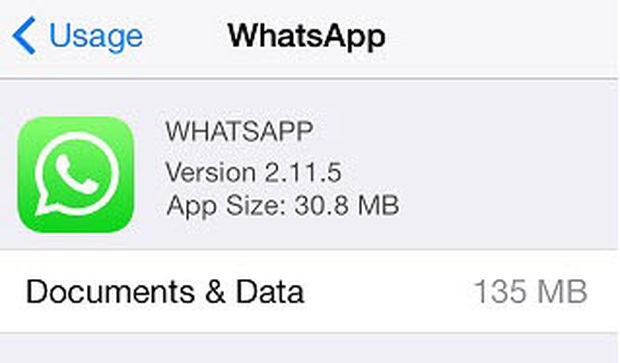
Bộ nhớ Cache của ứng dụng lớn hơn nhiều lần dung lượng chính của app
Đi tới Cài đặt
6. Khôi phục cài đặt gốc
Việc khôi phục cài đặt gốc giúp bạn giải phóng toàn bộ dung lượng một các tối đa, nhưng cũng đồng nghĩa với việc đưa chiếc iPhone của bạn trở về trạng thái ban đầu như vừa bóc máy. Vậy nên khuyên bạn chỉ nên làm cách này khi đã lưu trữ tất cả những thông tin, dữ liệu cần thiết trên trên đám mây hoặc các thiết bị khác.
Bạn vào Cài đặt
Các bước để khôi phục cài đặt gốc
Bây giờ việc giải phóng bộ nhớ trở nên quá đơn giản đúng không ? Các bạn hãy nhanh áp dụng các hướng dẫn trên để chiếc iPhone của mình có thể tải thêm nhiều dữ liệu có ích cho người dùng hơn.